Faxbox aanmaken
De Simmpl-telefooncentrale en faxverkeer
Faxen behoort niet meer tot de eerste levensbehoeften van bedrijven maar voor bepaalde bedrijfstakken wordt de fax nog dagelijks gebruikt, denk aan de advocatuur, het notariaat, de zorg, en dergelijke.
Goed nieuws voor iedereen voor wie faxen van toegevoegde waarde is!
Simmpl biedt een volledige faxoplossing:
- ontvangen van faxen als PDF op één of meer emailadressen
- versturen van faxen door het uploaden van een PDF
- zonder dat u een faxapparaat nodig heeft
- inclusief een email-bevestiging dat de fax is verstuurd met kopie voorblad
In deze handleiding leggen wij u stap voor stap uit:
- Hoe u ervoor zorgt dat uw faxnummer werkt
- Hoe u de faxfunctionaliteit inricht en personen in uw organisatie hiertoe machtigt
- Hoe u een fax kunt ontvangen
- Hoe u een fax kunt versturen
- En kunt zorgen dat u een notificatie van een verstuurde fax ontvangt
Een faxbox aanmaken en medewerkers machtigen om faxen te ontvangen
U kunt als volgt een faxbox aanmaken:
- Log in op de telefooncentrale
- Ga naar menu [Belplan] en kies in het belplanmenu [Fax]
- U ziet de faxboxen die al zijn aangemaakt.

- Om een faxbox toe te voegen, klik op [toevoegen] en vul het scherm in:
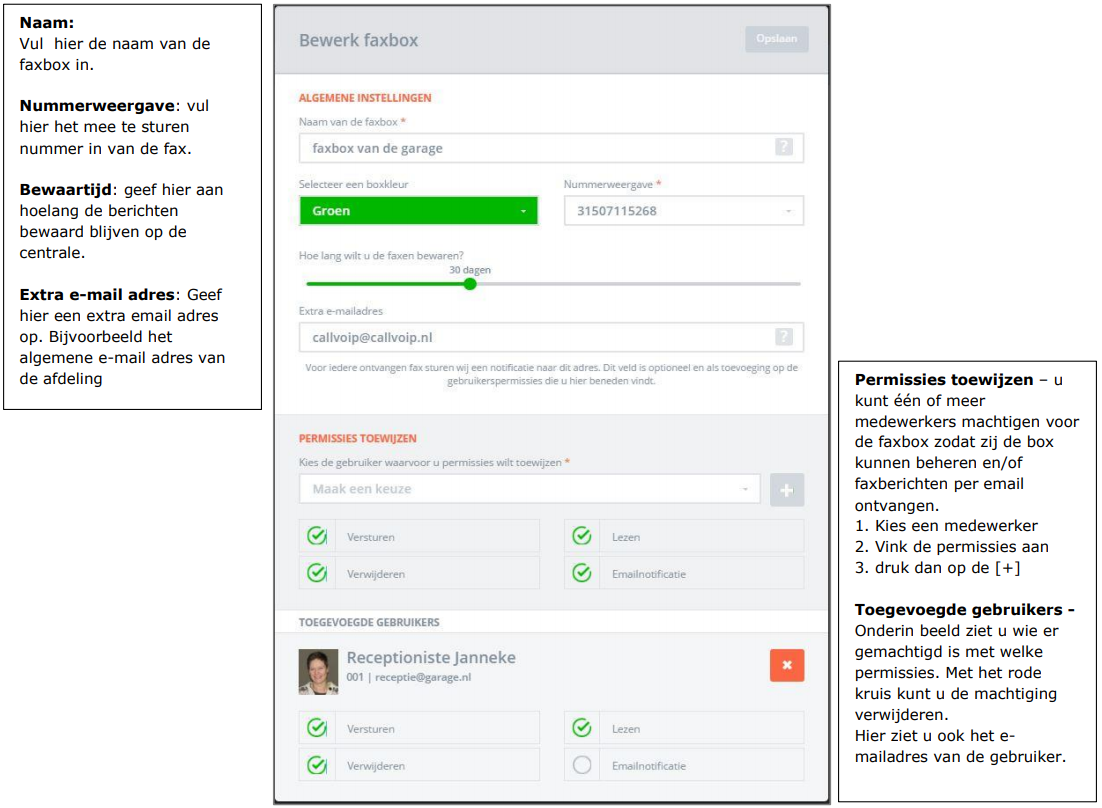
- Klik op [Opslaan]. U kunt de faxmailbox nu gebruiken in uw belroutes.
- Om te zorgen dat inkomende faxberichten binnenkomen, maakt u een belroute voor uw faxnummer. Ga naar het [Belplan] en vervolgens naar [Belregels]. U ziet de reeds aangemaakte belroutes staan.
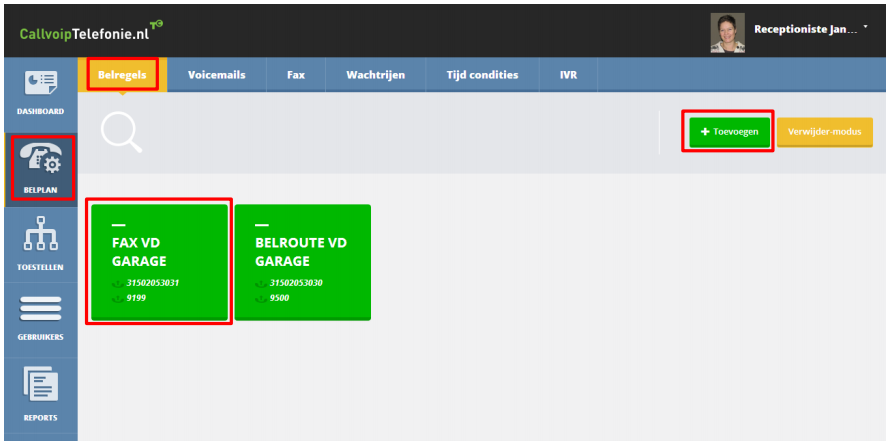
- Klik op [Toevoegen] om een nieuwe belroute aan te maken en vul de velden in:
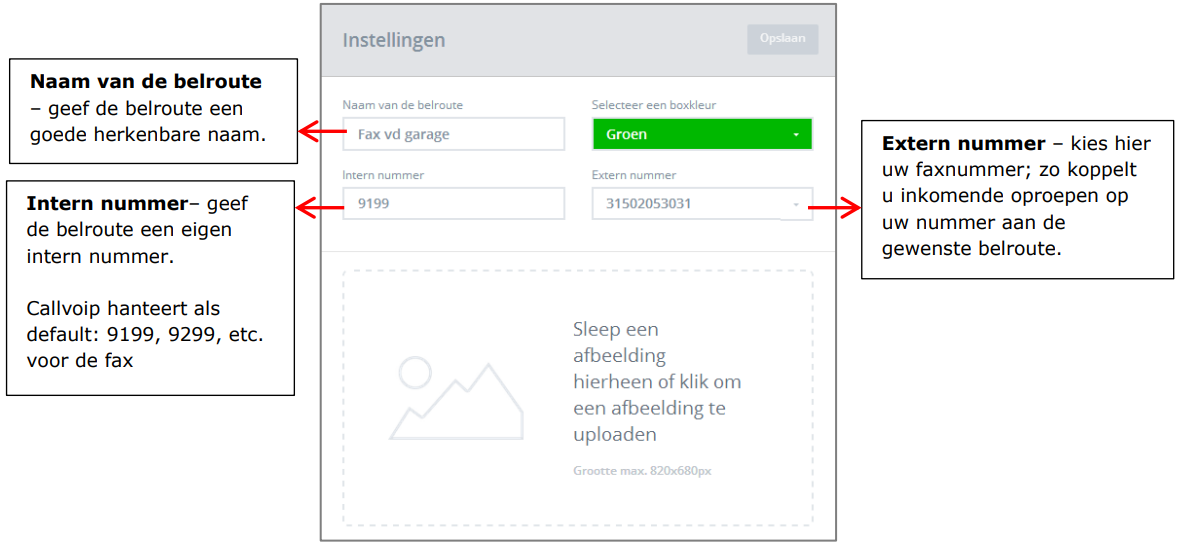
- U krijgt een lege belroute te zien; klik nu op de fax-app links in de lijst, hou de muis ingedrukt en sleep deze naar het plaatsingskader [leeg] in de belroute totdat de tekst verandert in [add item]. Laat de muis nu los.
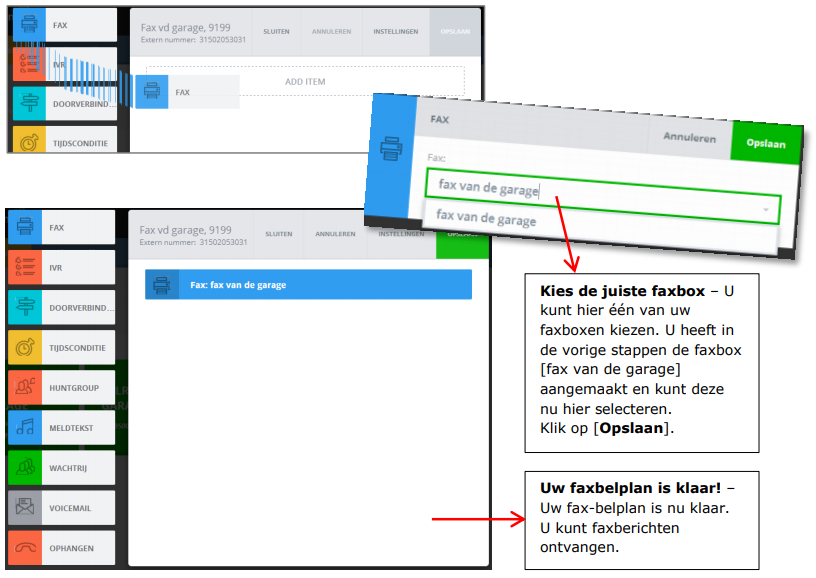
Faxberichten ontvangen
A. Faxberichten per email ontvangen
Faxberichten kunnen worden gemaild naar één of meer emailadressen – zie voorgaande instructies hoe u medewerkers kunt machtigen voor uw faxbox.
Inkomende emailnotificaties van faxberichten zien er als volgt uit:

Als bijlage ontvangt u de ingekomen fax als PDF-bestand.
B. Faxberichten in het Userpanel van de Simmpl centrale bekijken en verwijderen
Een inkomend faxbericht op uw faxnummer wordt door de Simmpl telefooncentrale ontvangen en omgezet in een PDF-document. Alle gemachtigde medewerkers kunnen de faxberichten in hun Userpanel terugzien.
Een medewerker met rol [User] kan inloggen met zijn of haar eigen gegevens en komt dan in het Userpanel terecht, hier kan hij de faxberichten terugzien van alle faxboxen waarvoor hij/zij is gemachtigd.
Om te zien welke medewerkers voor een faxbox zijn gemachtigd, klikt u op de faxbox zodat de instellingen verschijnen. Onderaan ziet u welke medewerkers gemachtigd zijn.
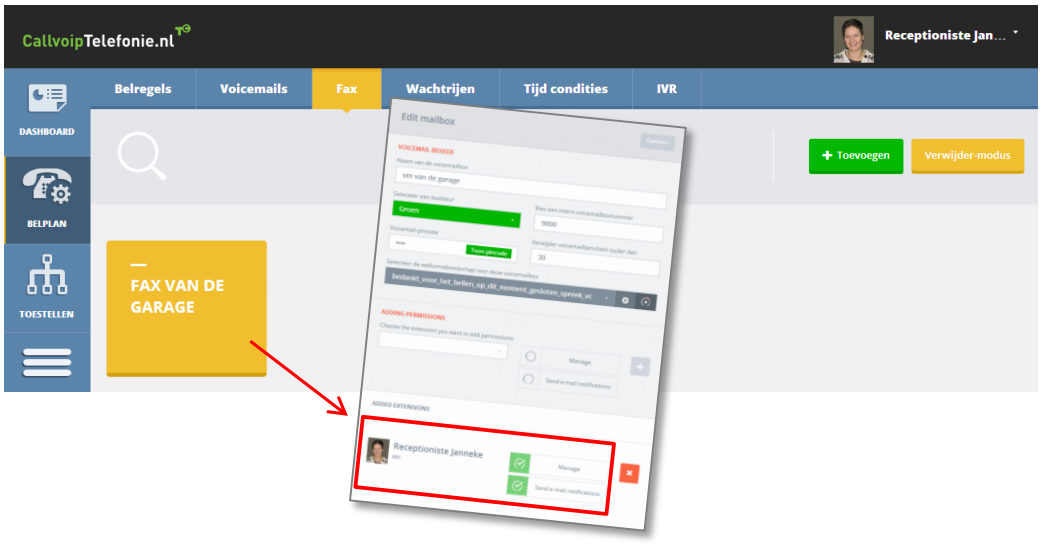
Deze medewerkers kunnen in hun userpanel de faxberichten zien en beluisteren.
U als administrator kunt vanuit het gebruikersoverzicht ook doorklikken naar deze userpanels. Klik op het omrande icoon achter de gemachtigde medewerker:
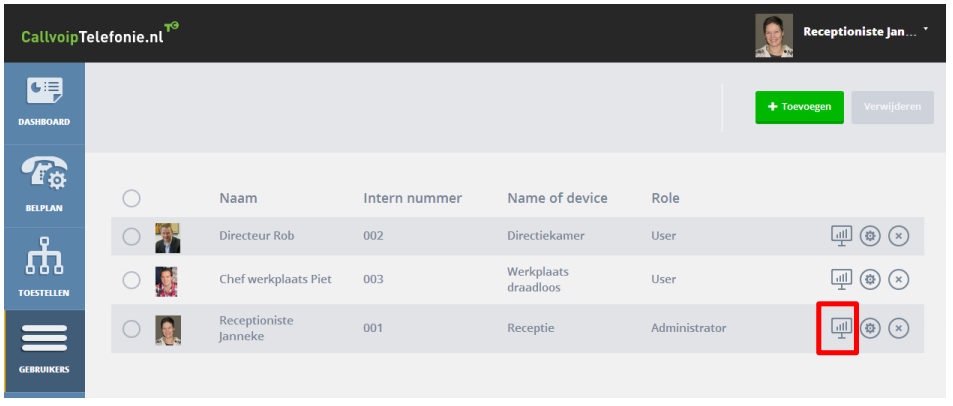
Als u het userpanel van de medewerker opent is het userpanel dashboard actief.
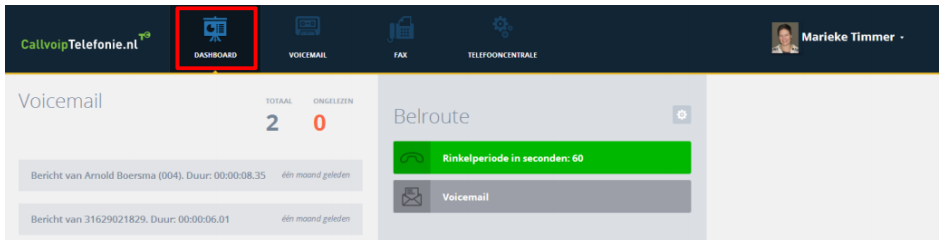
Om de faxbox te openen, klik tu bovenin beeld op het icoon fax.
Als u één faxbox heeft ziet u automatisch de berichten in deze box. Als u meerdere faxboxen heeft (bv. meerdere faxnummers) dan kunt u linksboven selecteren welke faxbox u wilt openen.
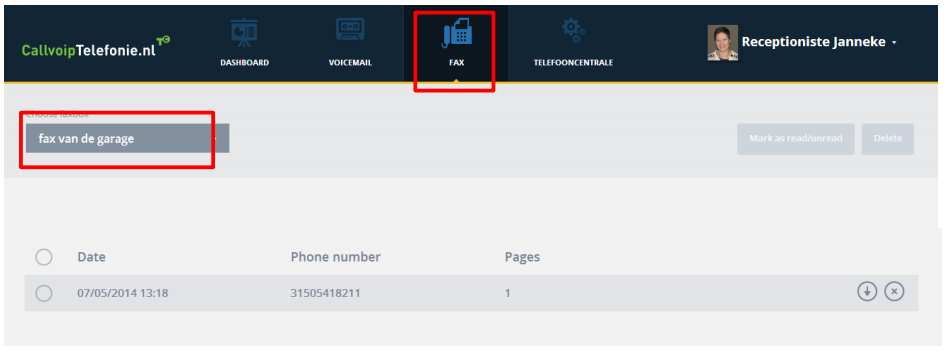
In de lijst eronder ziet u een overzicht van de faxberichten met daarin:
- de datum dat het faxbericht werd ontvangen
- het telefoonnummer waar de fax vandaan komt
- het aantal pagina’s van de fax
- of het bericht nog niet/al wel gelezen is; ongelezen berichten zijn donkere regels
Met de twee iconen achter de regels kunt u faxberichten downloaden en verwijderen.
Faxberichten versturen
De Simmpl telefooncentrale biedt u de mogelijkheid om faxen te versturen zonder dat u daar een faxapparaat voor nodig heeft! Deze revolutionaire feature geeft gevolg aan de wens van specifieke bedrijfstakken, zoals de advocatuur en het notariaat, om het faxverkeer te handhaven en toch niet afhankelijk te zijn van een vaste lijn van de KPN.
Als de fax succesvol verzonden is ontvangt u in uw mailbox de fax-ontvangstbevestiging.
Hieronder de instructies om een fax te versturen via de Simmpl telefooncentrale.
Voorbereiding
Het verzenden van faxen wordt gedaan vanuit de [User Panel]: de persoonlijke login van een gebruiker in uw organisatie. Als administrator kunt u deze gebruiker permissie toekennen om faxen te versturen. Dat doet u als volgt:
- Log als administrator in op de Simmpl centrale
- Ga naar [Belplan] > [Fax] en klik op de juiste faxbox. Is er nog geen faxbox, maak deze dan eerst aan.
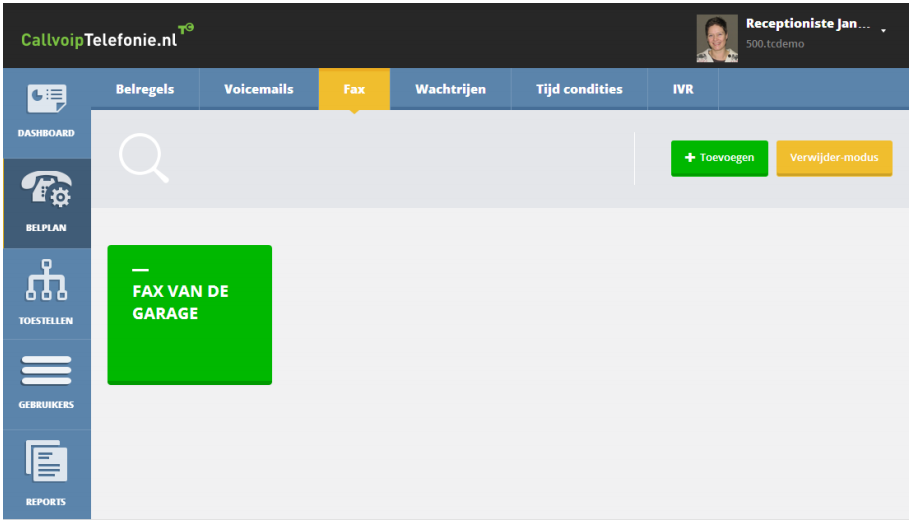
- Selecteer de medewerker die u wilt machtigen om faxen te versturen en selecteer de juiste permissies. U kunt kiezen uit:
- Send: mogelijkheid om faxen te versturen
- Delete: mogelijkheid om faxen te verwijderen
- Read: mogelijkheid om faxen te lezen
- Notify via email: ontvangen van inkomende faxen als PDF per email
Klik op de grijze [+] om de medewerker te machtigen:
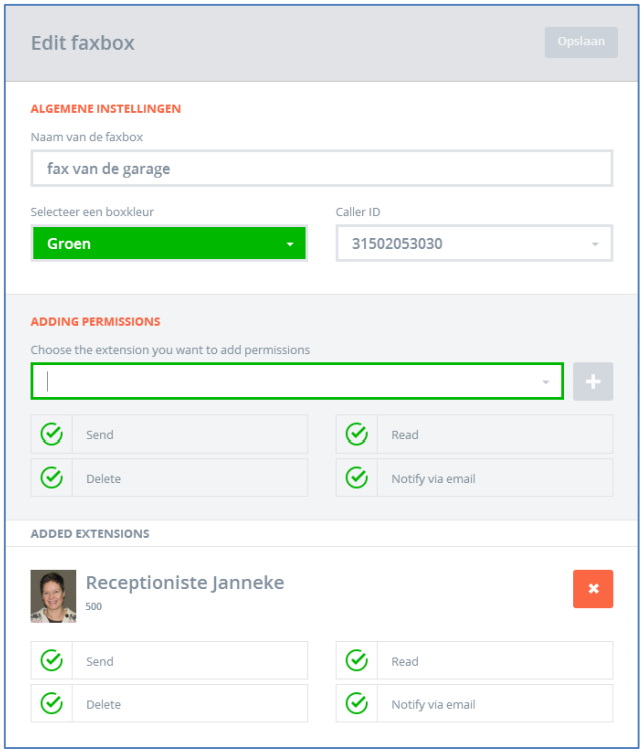
De gemachtigde medewerker kan nu vanuit zijn persoonlijke Simmpl userpanel faxen versturen.
Het versturen van faxen via de Simmpl User Panel
Een medewerker die gemachtigd is om faxen te versturen kan de volgende aanwijzingen volgen:
- Ga naar panel.callvoip.nl en log in met de persoonlijke logingegevens
Als uw rol [USER] is komt u gelijk in de userpanel terecht.
Als uw rol [ADMINISTRATOR] is, ga dan naar [Gebruikers] > klik achter uw naam op het User panel icoon:

- Het User Panel wordt nu geopend.

- Klik bovenin beeld op [Fax]
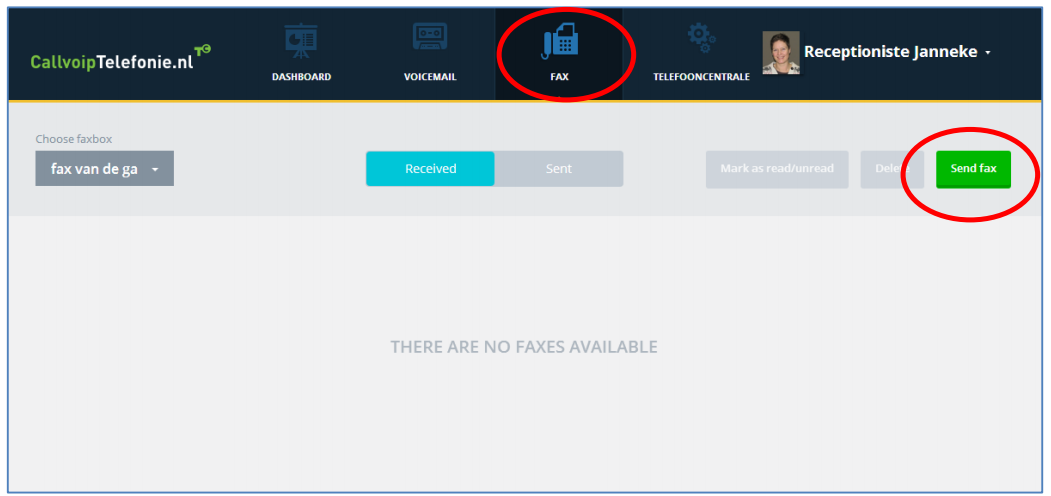
- Klik op [Send fax]. Er verschijnt een formulier. Vul de velden in en kies op uw computer het PDF-document dat u per fax wilt versturen.
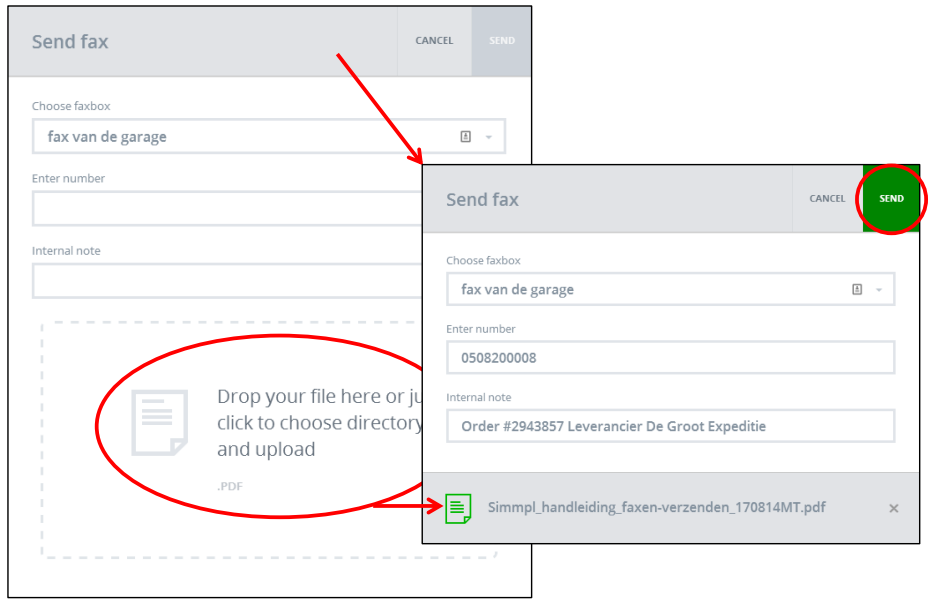
- Klik op [Send]: uw fax wordt nu verstuurd.
- Klik in de User panel vervolgens op [Sent]: hier ziet u een log van de verstuurde faxberichten en de verzendstatus.
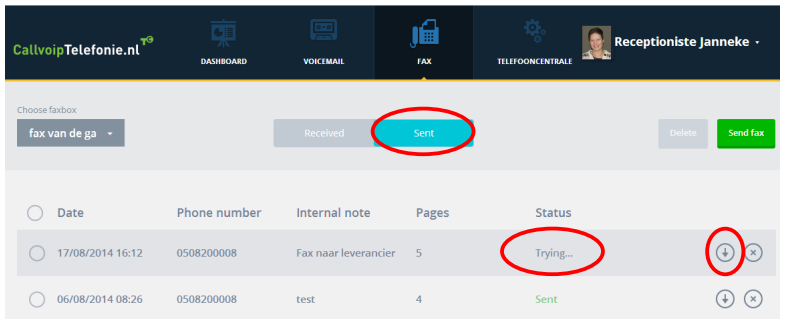
- U kunt verzonden faxen ook downloaden door op het icoon met download-icoon (pijltje naar beneden) te klikken.
- Fax-ontvangstbevestiging.
Zodra de fax verstuurd is en succesvol ontvangen is krijgt u hiervan een bericht. Deze wordt gestuurd naar het email adres gekoppeld aan het account waar de fax vanaf wordt gestuurd. Mocht de fax niet succesvol zijn verstuurd dan krijgt u hier ook een melding van per email.
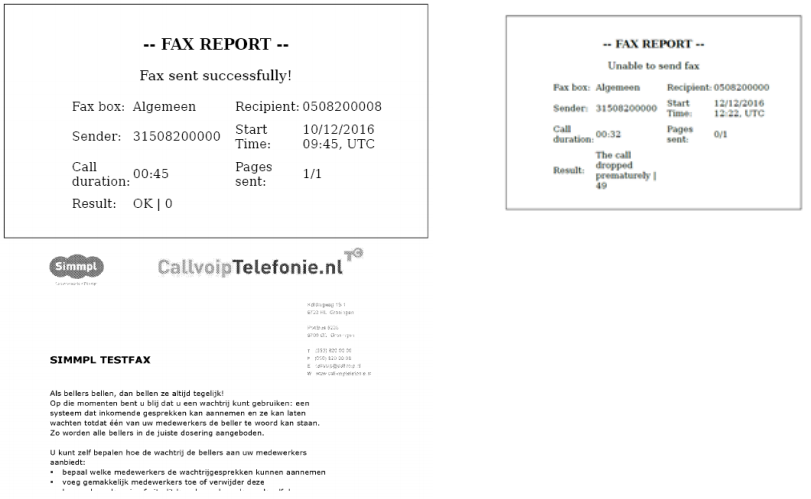
Gerelateerde content
Je vraag niet beantwoord?
Heb je na het lezen van dit artikel nog vragen? Bel ons dan tijdens kantoor uren op 050 – 820 00 00, stuur ons een e-mail op callvoip@callvoip.nl of stel jouw vraag via onze chat.
Wil jij dit ook?
Hier beland met een vraag waarop het antwoord lijkt te zijn: “klant worden bij Callvoip”? Dat kan natuurlijk!
